蘋果從 iPhone 16 系列導入新一代「攝影風格」功能,再次將照片後製調色功能推向新的高度,能夠利用影像管線調整不同濾鏡飽和度和色調,輕鬆創造不同的照片風格。
這文就來深入探討 iPhone 16 的攝影風格功能用法技巧,並提供實用即時調色技巧,讓你輕鬆後製調整和拍出風格獨具的照片。

iPhone 16 攝影風格有什麼不同?
攝影風格就是一種 iPhone 預設的個人化風格相機設定,能快速調整照片的色調、色溫和飽和度僅行調整,讓你的照片風格更有獨特效果。(詳見iPhone攝影風格)
iPhone 16 全系列搭載的是新一代攝影風格功能,相較於前代,還提供更多組濾鏡,以及能針對攝影風格進行更細緻的調整選項,讓你可以更自由地打造屬於自己的影像風格。
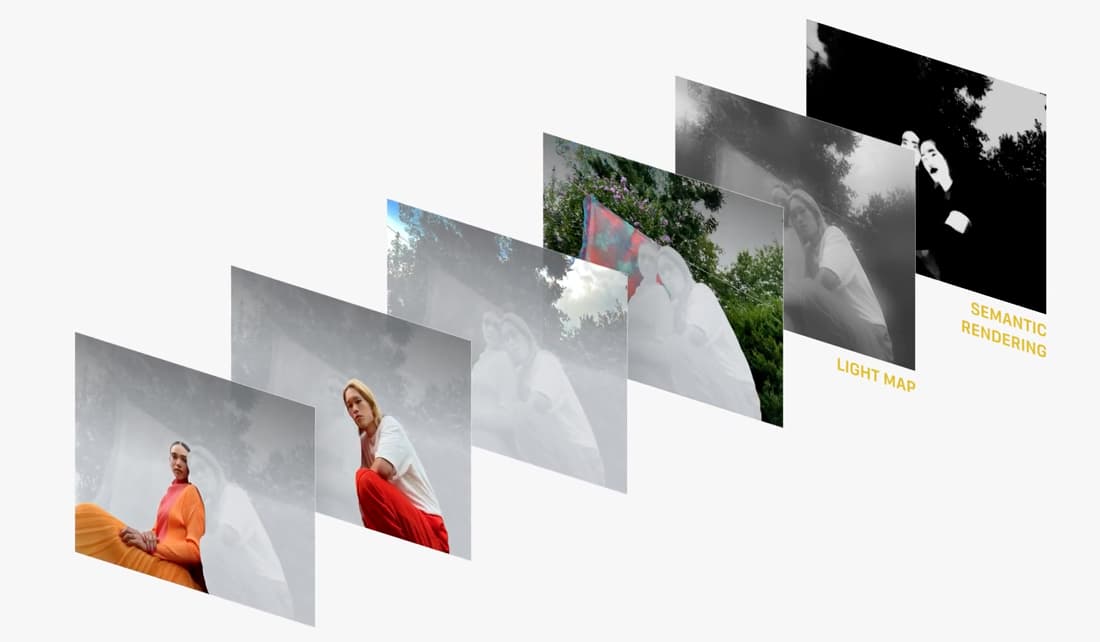
iPhone 攝影風格與濾鏡有什麼差別?
蘋果強調 iPhone「攝影風格」並非是濾鏡功能,不過可以將它視為進階 AI 版濾鏡功能,攝影風格與濾鏡主要差異,對於常見濾鏡功能是將整張照片全部套用同一種效果,導致拍攝人像或是風景時,容易出現膚色或天空失去準確度,造成偏紅或橙色,看起來不太自然。
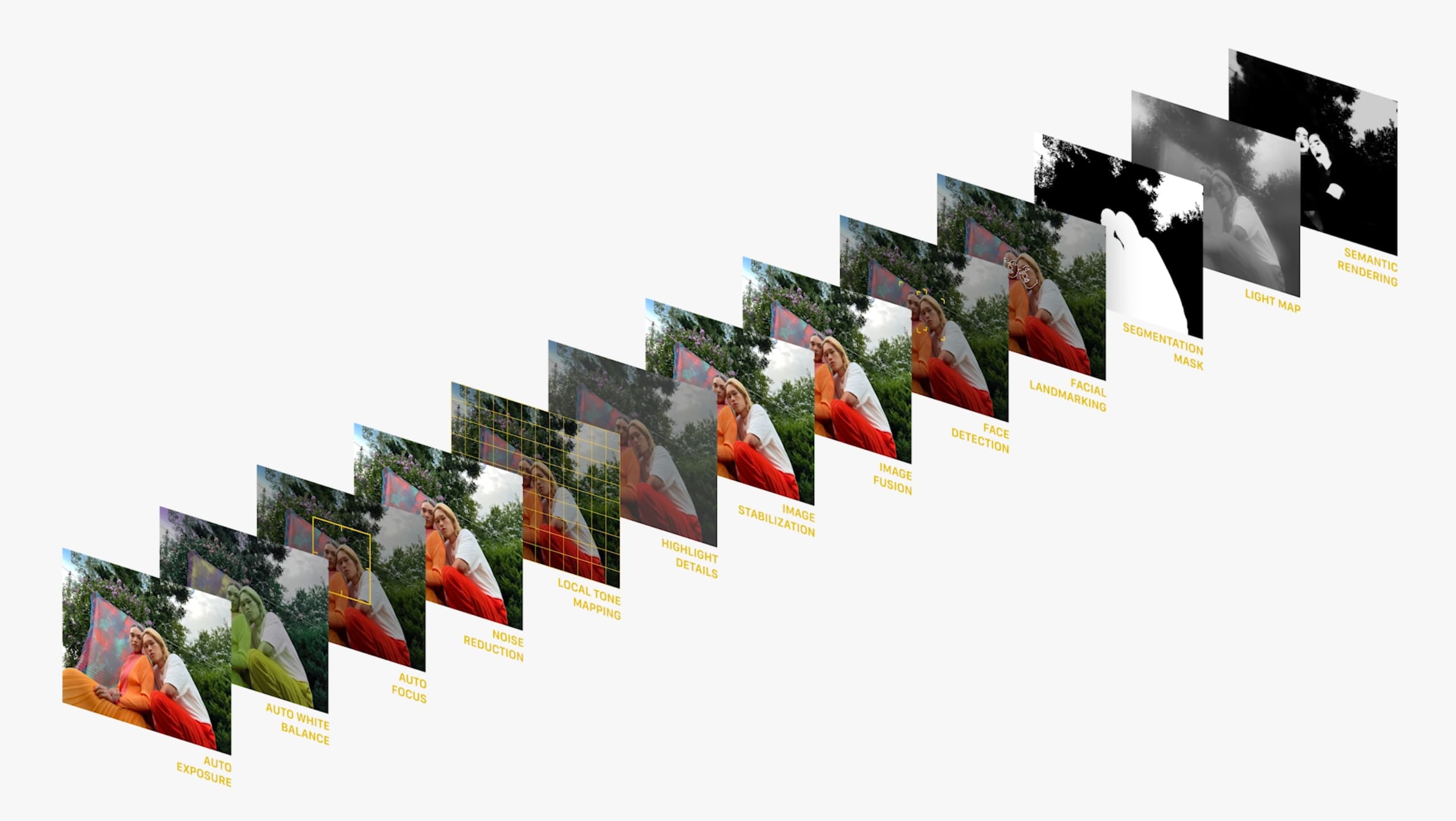
現在可以使用 iPhone「攝影風格」來拍攝,改善原先濾鏡會有色偏問題,利用iPhone拍攝照片時,鏡頭和系統會分析和拆解畫面中的元素內容,自動判斷皮膚、頭髮、天空、樹木等元素,並且針對每個部分進行單獨調光和處理,最後再重新組合在一起,就會獲得最後看到的結果,這些功能也是一般濾鏡無法達成的效果,也能讓照片呈現出自然又更真。
如何使用 iPhone 16 攝影風格濾鏡功能?
iOS 18 新一代 iPhone 攝影風格功能,僅支援 iPhone 16、iPhone 16 Plus、iPhone 16 Pro 和 iPhone 16 Pro Max 或以上新機型才能支援,攝影風格設定方法如下:
1. 透過iOS相機開啟攝影風格
想要使用 iPhone 16 「攝影風格」濾鏡功能,只能開啟內建相機 App 後,在拍照模式底下,點擊右上角「攝影風格」功能,就能能對照片的風格進行即時調整。
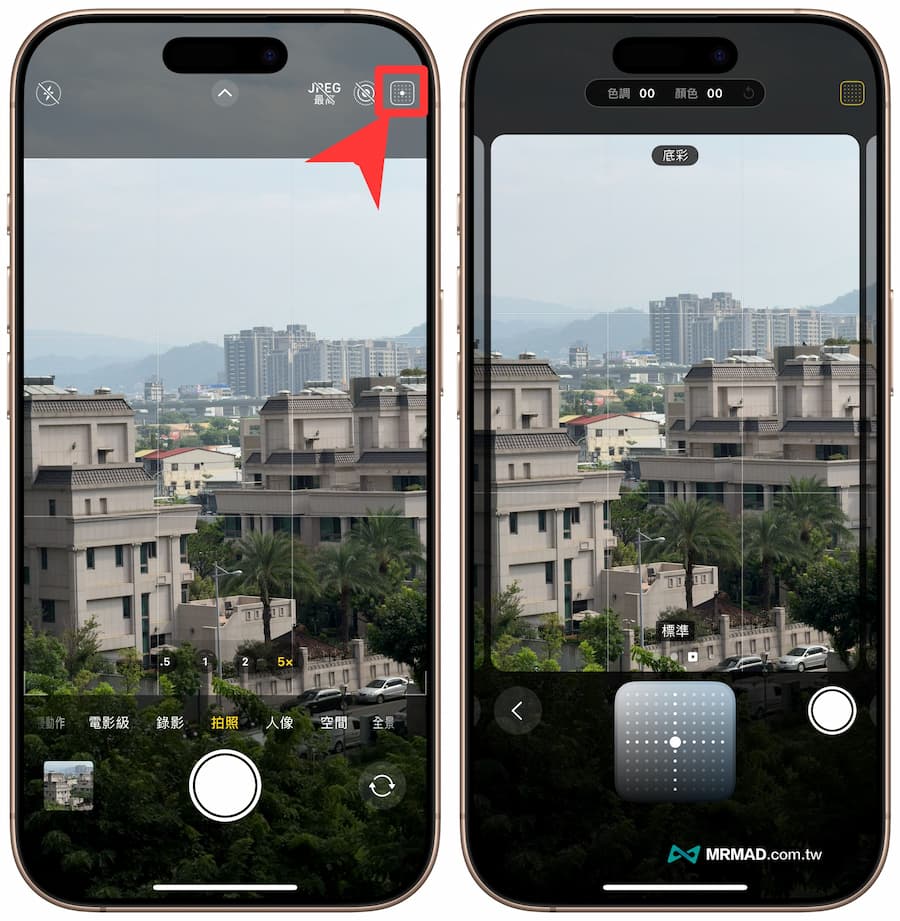
2. 套用15種不同色調風格
預設 iPhone 16 攝影風格還提供不同濾鏡效果,能夠過左右滑動來快速套用,在攝影風格濾鏡有 15 種可選擇,分別為「玫瑰冷色、中性、玫瑰金色、金色、琥珀色、標準、鮮豔、自然、夢幻光芒、戲劇、寧靜、溫馨、空靈、黑白柔和與黑白鮮明」。
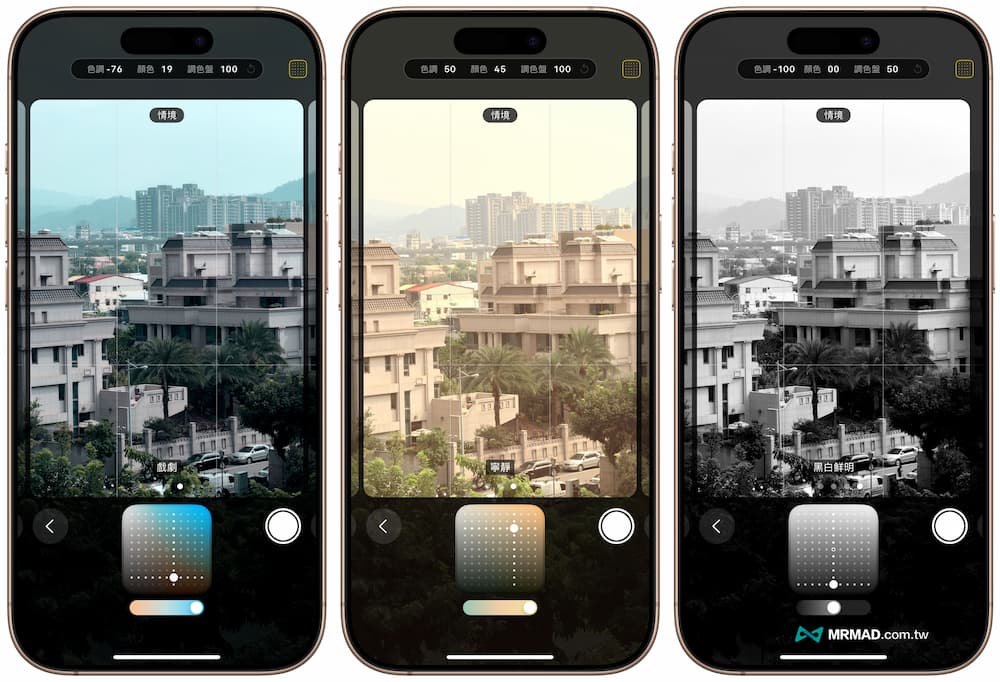
3. 透過影像管線調整明暗與色調
在套用 iPhone 攝影風格濾鏡後,也可以直接透過影像管線調色盤自訂色調、顏色和明暗度,只要透過手指滑動就能即時在 iPhone 取景窗上顯示效果。
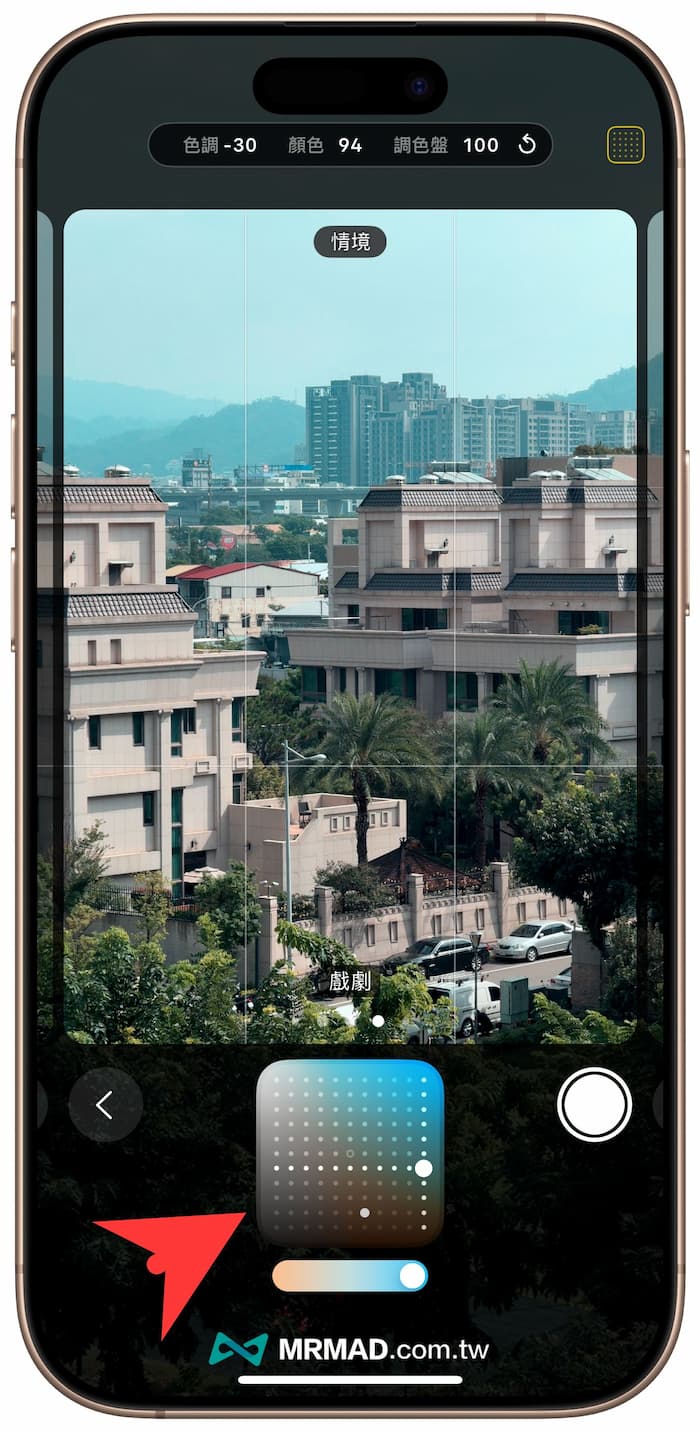
要是不小心將攝影風格的濾鏡調錯想恢復預設值,只要點一下右上角「恢復」按鈕,就能讓色調回到最初始值情境設定。
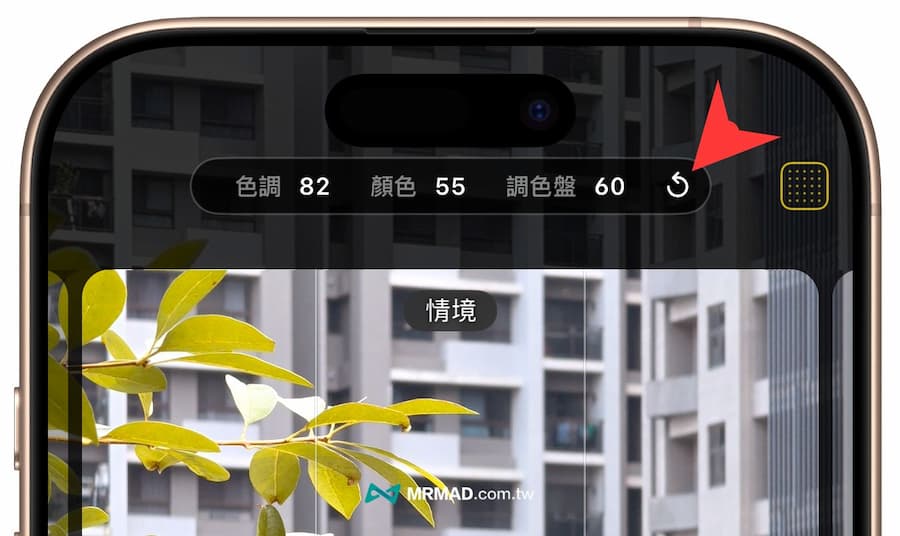
4. 調整飽和度和拍攝
最下方拉桿透過左右滑動還能調整攝影風格的飽和鮮豔度,比較特別是就算調整到最亮,攝影風格還能避免照片過曝情況,最後確認完成,直接點一下右側「拍攝鍵」就能用當前色調紀錄。

透過拍攝後調整 iPhone 16 攝影風格濾鏡
要是想要在後製調整「攝影風格」濾鏡色調,只能在透過 iPhone 16 用「攝影風格」拍攝紀錄才有辦法調整,如果只是純粹用拍照模式是不會出現攝影風格調整選項,底下是攝影風格濾鏡後製調整步驟:
- 找到有用攝影風格濾鏡拍攝的 iPhone 照片。
- 點選下方「調整後製」按鈕。
- 點擊左下角「風格」功能進行後製調整。
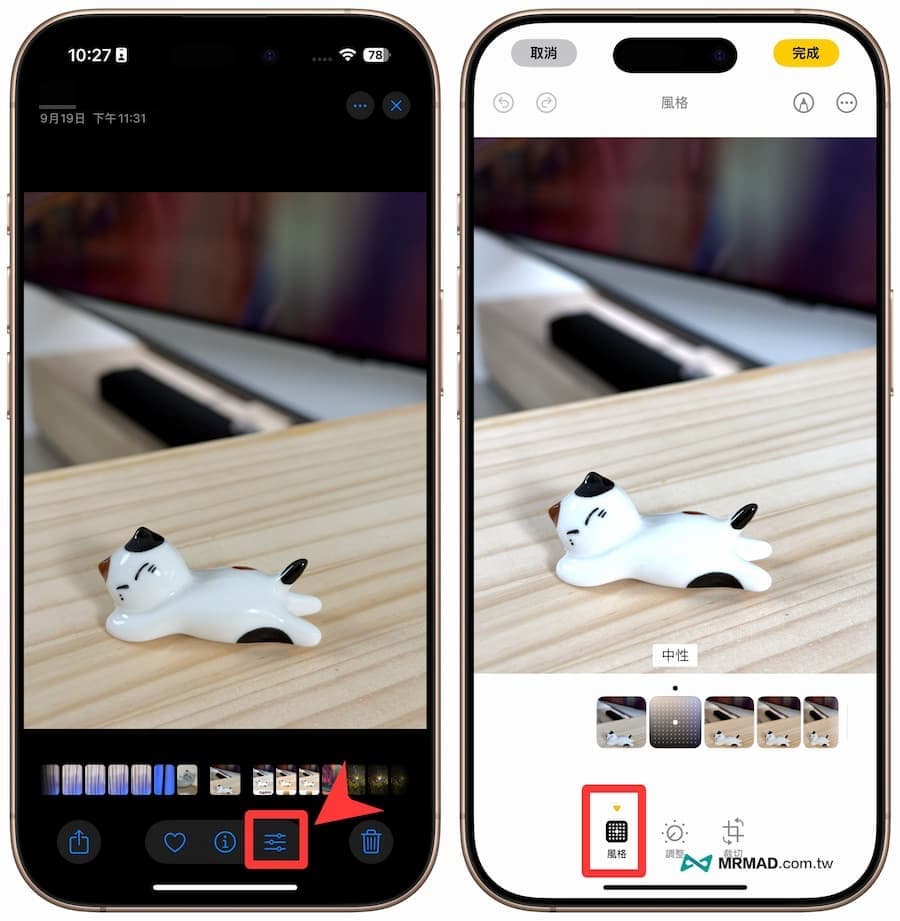
接下來,直接透過左右滑動改變不同 iPhone 攝影風格色調,還能點選影像管線調色盤,手動滑動調整想呈現的顏色、色調,以及底下橫桿也能控制顏色飽和度,所有調整都可以即時呈現在預覽畫面上,右上角「回復按鈕」也能重置攝影風格。
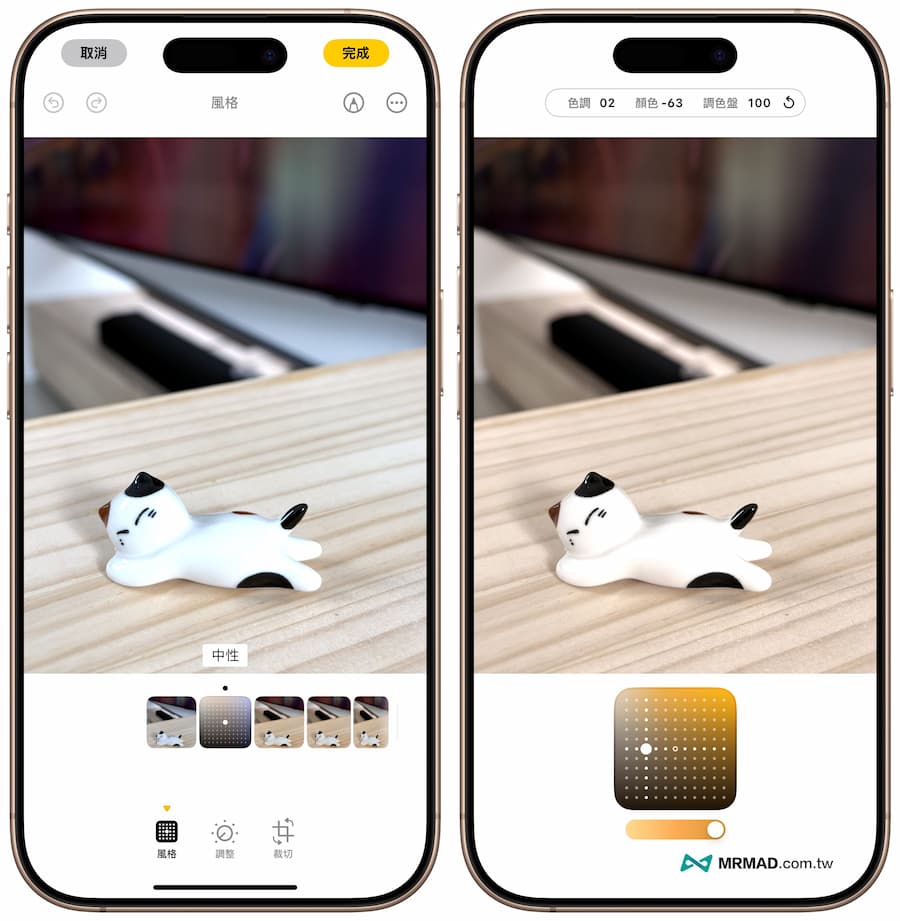
如何自訂 iPhone 攝影風格預設色調
要是發現 iPhone 預設的「攝影風格」濾鏡效果不太好看,可以透過 iOS 相機設定內調整,根據自己的喜好自訂色調,就能夠打造出專屬於自己的攝影風格,設定方法如下:
開啟相機攝影風格設定
直接透過 iPhone 內建「設定」APP,選擇「相機」並點選「攝影風格」。
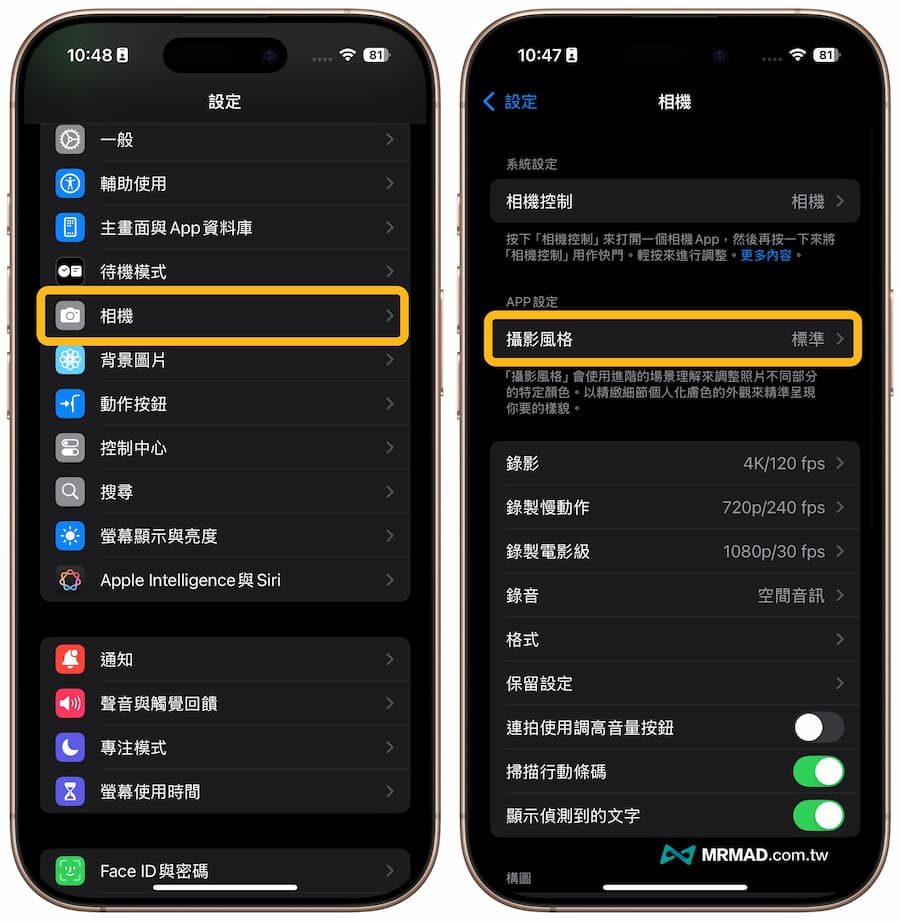
自訂四張照片組成封面照
會顯示「攝影風格」設定畫面,點選「開始使用」後,就能從 iPhone 相簿內挑選四張圖片,能夠當成預設的攝影風格封面圖。
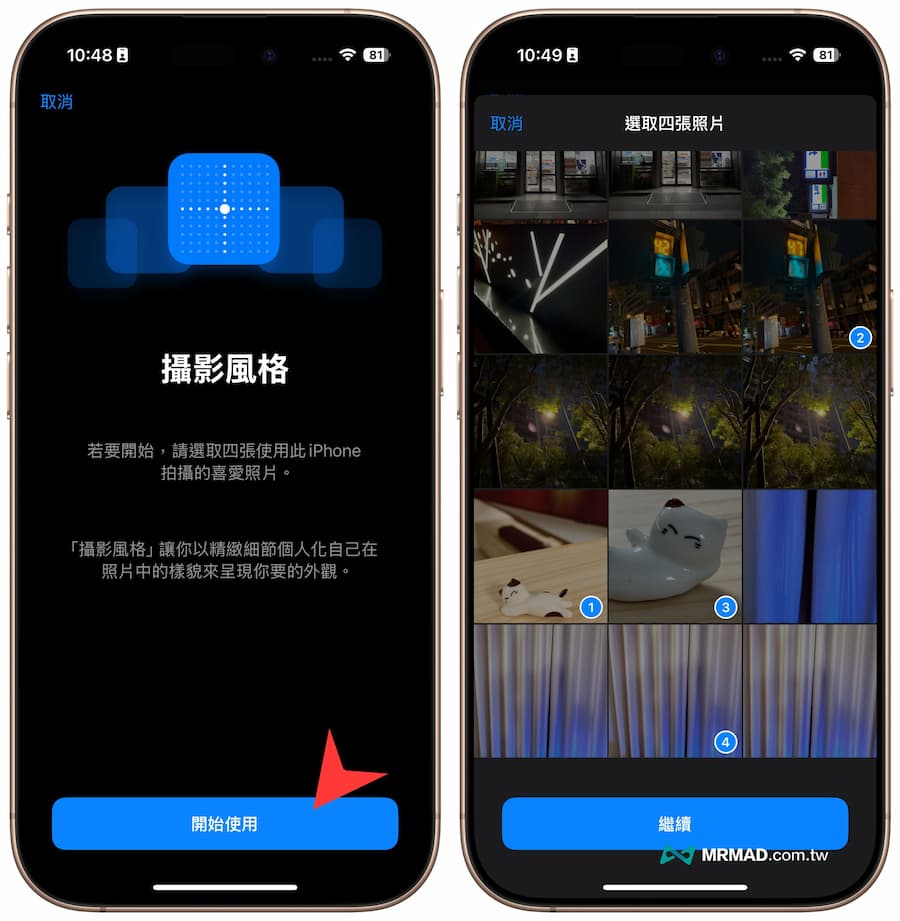
儲存風格色調和顏色
接者可以透過左右滑動選擇要修改哪種濾鏡色調,點選繼續後,還能透過影像管線來調整色調、顏色和飽和度,都設定完成就能點擊「儲存色調與顏色」。
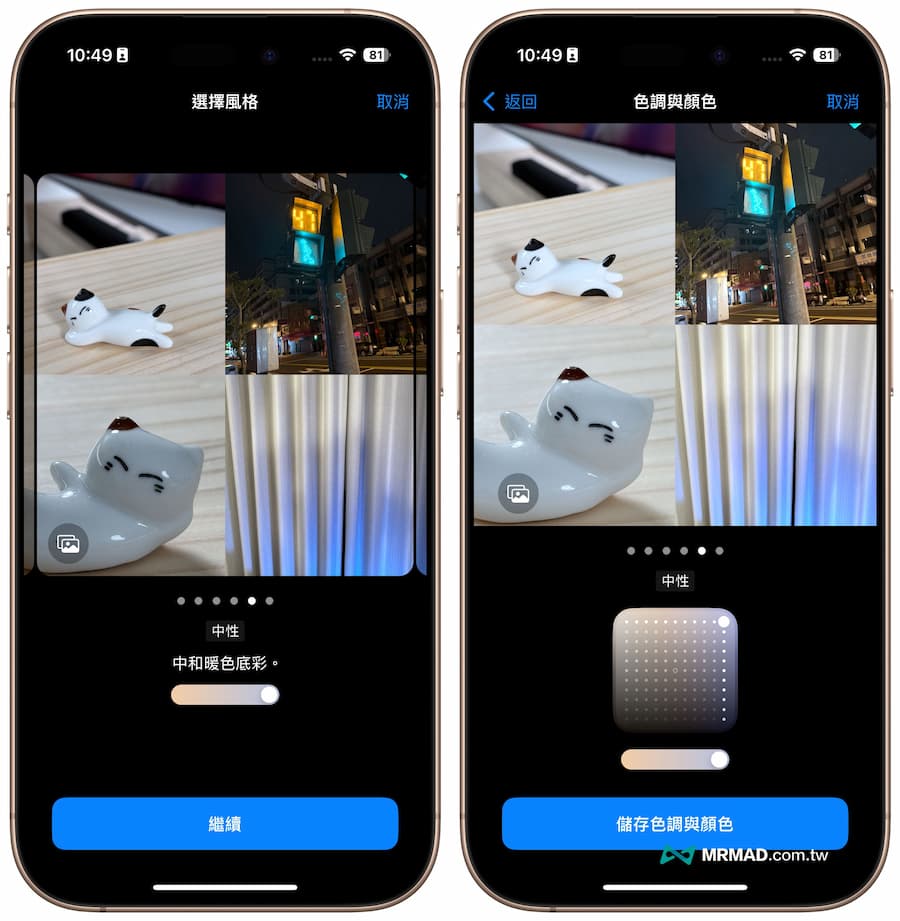
後續打開 iPhone 16 相機套用攝影風格後,預設就會直接套用自訂修改的濾鏡色調,就能免手動調整也能快速套用。
看不見iPhone 16攝影風格功能選項?
要是發現 iPhone 16 的攝影風格功能選項看不見或沒顯示,要確定 iPhone 拍攝設定是否設定為 HEIF 格式,如果是設定 JPEG 格式(最相容)會導致無法正常使用攝影風格拍照。
修改 iPhone 16 相機拍格式,可透過 iOS 內建「設定」APP內,選擇「相機」>「格式」,並且改為「高效率」才能使用攝影風格拍攝。
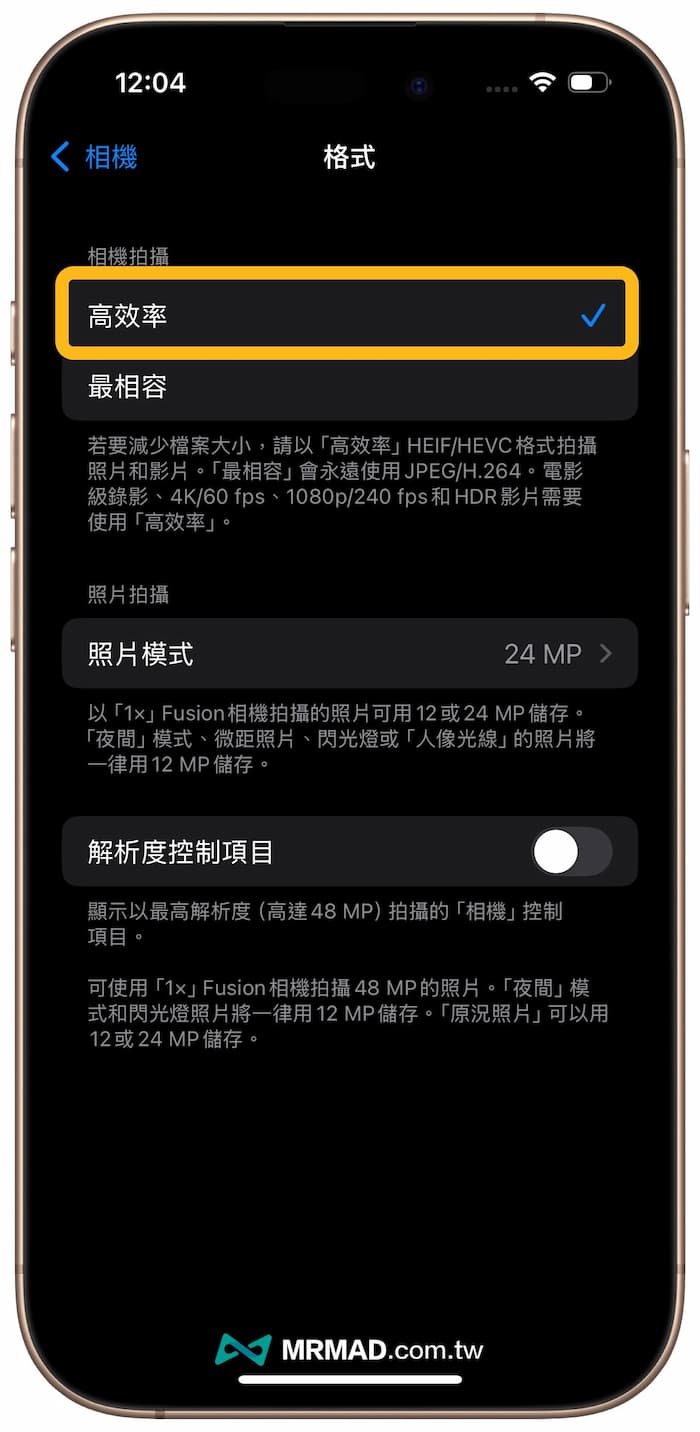
功能總結
iPhone 攝影風格功能提供了更多影像創作和後製調色新玩法,比較建議在拍攝人像照片時,直接開啟攝影風格,好處能搭配膚色算圖功能,能夠精準條出好氣色,當然也可以依照自己喜好不斷探索和嘗試,保證能讓你找到最適合自己的攝影風格,拍出更具個人特色的照片。
不過要注意新一代攝影風格功能只有在 iPhone 16 和 iPhone 16 Pro 系列或新款機型才能使用,舊設備就算升級 iOS 18 同樣也只能用舊版攝影風格。
iPhone 16技巧整理》
- iPhone 16資料轉移怎麼用?4步驟將舊資料傳到新iPhone技巧
- iPhone 16如何關機、重新開機與強制關機教學技巧
- iPhone 動作按鈕如何設定?10種必學自訂功能技巧
- iPhone 16攝影風格上手攻略,全面看新一代照片調色技巧
- iPhone 16相機控制按鈕教學攻略,操作技巧和設定全面看
- 查詢iPhone購買日期和保固技巧,這3招你一定要學
- iPhone 16全系列AppleCare+價格多少錢?手機維修和保固全面看
- iOS 18正式版功能總整理,58項iPhone必學新功能一次看
- Apple Intelligence 怎麼用?支援機型、功能亮點與下載方式一次看
- iPhone 充電到80%上限真的有用嗎?實測一年結果出爐
- iPhone 16充電上限怎麼設定?五種iPhone充電自動停止調整技巧
iPhone 16 配件好物推薦》
- CASETiFY iPhone 16 手機殼開箱,全新進化超軍規防摔兼個性多功能
- Alto iPhone 16皮革手機殼評價,義大利真皮手感與磁吸防摔經典搭配
- HODA 手機殼iPhone 16 開箱評價,柔石支架軍規保護殼值得入手嗎?
- iPhone 16充電線選購指南,推薦10款安全高速充電傳輸線
iPhone 16 規格解析》
- iPhone 16 Pro 開箱評測解析,多出相機控制按鍵值得買嗎?
- 【iPhone 16懶人包】14項規格解析一次看懂,顏色、價格與上市時間
- 蘋果iPhone 16 Pro 系列整理!規格功能、顏色與價格懶人包
- iPhone 16全系列MagSafe支援25W快充,限制和充電功率整理
- iPhone 16全系列充電瓦實測揭秘,快充提升達不到滿速原因解析
- iPhone 16 記憶體全系列揭曉與解析,同容量規格有哪些差異?
- iPhone 16電池容量多大?4款全系列電池規格和舊款差異比較
- 蘋果iPhone 16 Pro耐摔嗎?國外實測螢幕強度有明顯提升
- 蘋果A18 晶片跑分結果出爐,核心性能比去年款提升有感
- A18 Pro跑分超越M1晶片!蘋果iPhone 16 Pro成地表最強手機
- Apple Intelligence 怎麼用?支援機型、功能亮點與下載方式一次看
- 蘋果揭秘iPhone 16 維修更輕鬆,背後6 大設計改革一次看
- 蘋果iPhone 16電池粘合劑全面詳解,通電快速分離是如何辦到?
- 蘋果移除iPhone 16抗反射鏡頭鍍膜說明?實測這到底有什麼作用
- 蘋果闢謠iPhone 16 電池爆炸!深度解析不銹鋼電池5大技術優勢
iPhone 16 選購指南》
- iPhone 16價格、預購/開賣上市時間和顏色規格整理
- 要買iPhone 16嗎?10個關鍵理由快速抉擇要不要換新機
- iPhone 16 Pro和iPhone 15 Pro有什麼不同?30項規格比較差異
- iPhone 16容量選擇完全攻略,用8大指標評估自己適合買哪款
- iPhone 16 顏色排行大公開!這幾款顏色、容量最受大家歡迎
- iPhone 16 Pro沙漠色和玫瑰金有什麼不同?新舊實機顏色比較
- 神腦iPhone訂閱制有比較划算嗎?換iPhone 16刷卡分期全面比較
- 2024 Apple Store信用卡回饋推薦,最佳蘋果官網信用卡優惠排行
- Apple官網訂購信用卡這樣刷最划算!隱藏7.5%回饋省錢技巧
- 【iPhone 16資費方案整理】中華電、台灣大和遠傳三大電信誰最划算
- 【iPhone 16驗機教學】購買新機檢查技巧大公開(附驗機表)
想了解更多Apple資訊、iPhone教學和3C資訊技巧,歡迎追蹤 瘋先生FB粉絲團、 訂閱瘋先生Google新聞、 Telegram、 Instagram以及 訂閱瘋先生YouTube。